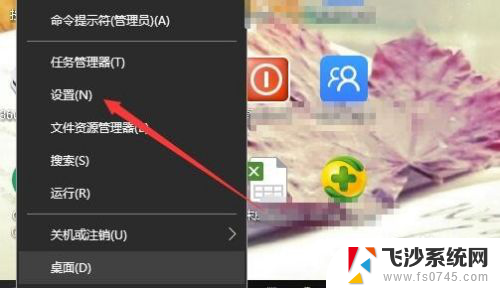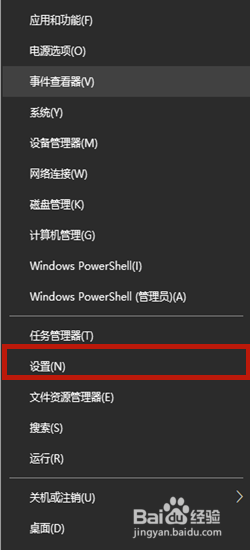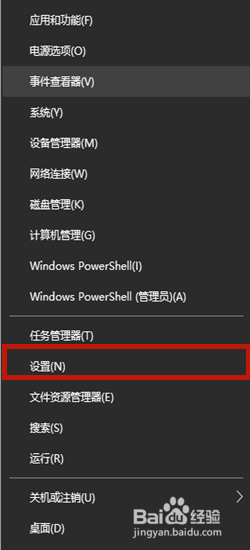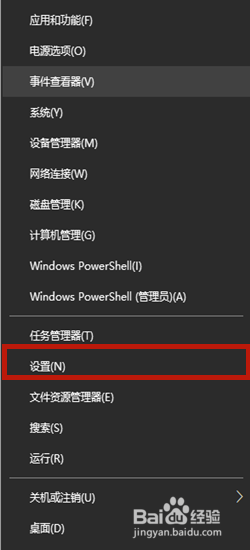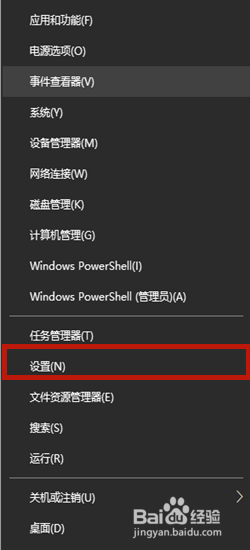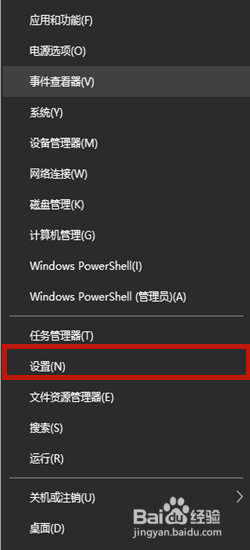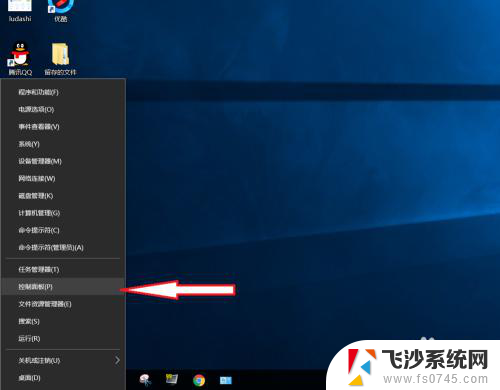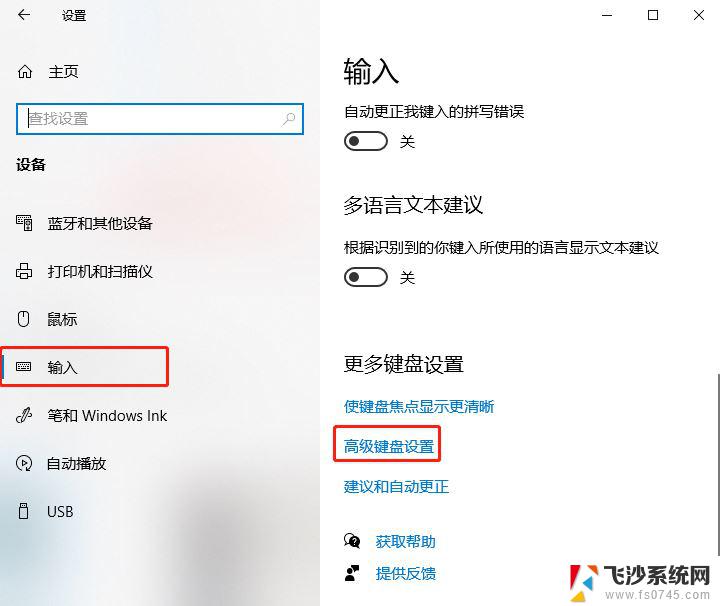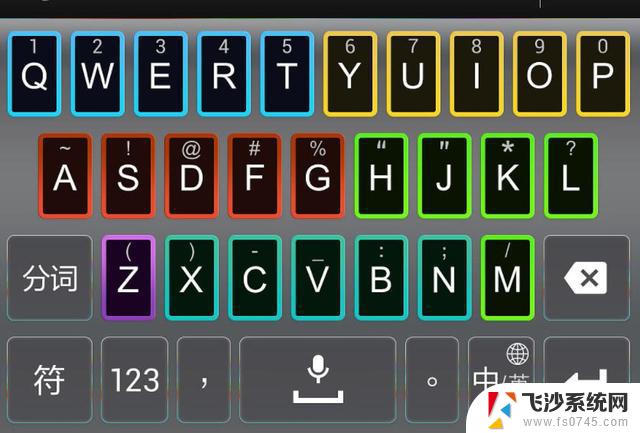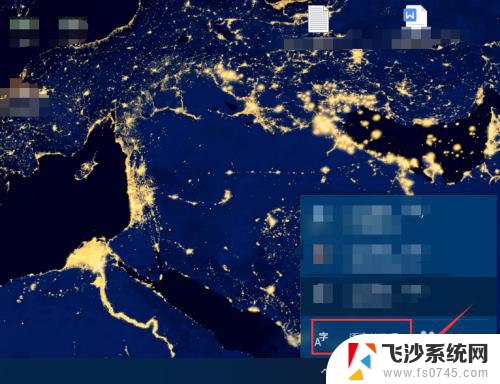全屏游戏输入法 Win10玩全屏游戏时关闭输入法的操作指南
更新时间:2024-04-29 18:04:09作者:xtyang
在玩全屏游戏时,输入法的弹出常常会让玩家感到困扰,影响游戏体验,为了解决这一问题,Win10系统提供了关闭输入法的操作指南。通过简单的操作,可以在玩全屏游戏时自动关闭输入法,让玩家能够更加专注于游戏的乐趣。以下是详细的操作步骤。
方法如下:
1.我们可以右键点击桌面左下角的开始按钮,在弹出菜单中选择“设置”菜单项。
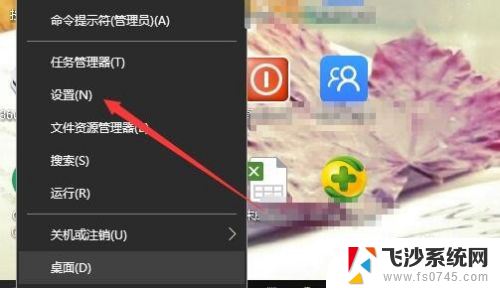
2.在打开的Windows设置窗口中,点击“时间和语言”图标。
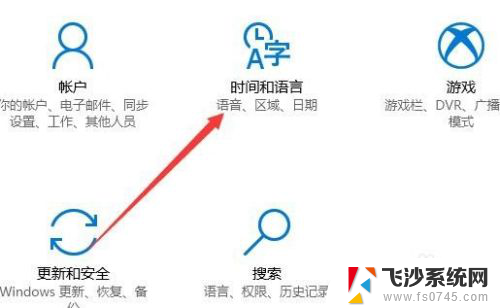
3.这时就会打开日期和时间窗口,在这里点击左侧边栏的“区域和语言”菜单项。
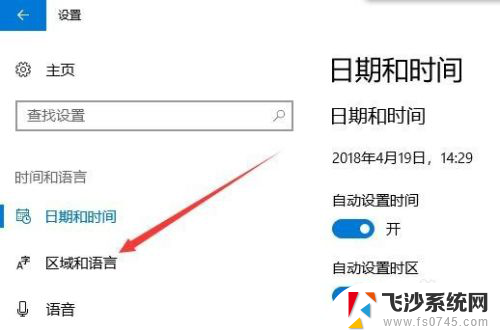
4.在右侧窗口中点击“添加语言”按钮。
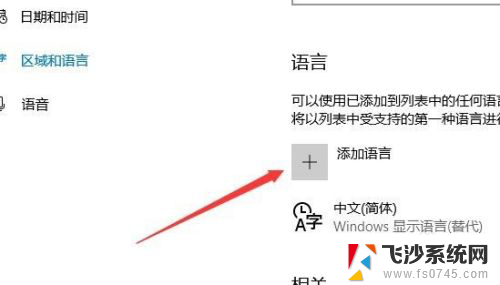
5.在弹出的语言选择窗口中,我们选择“英语(美国)”一项
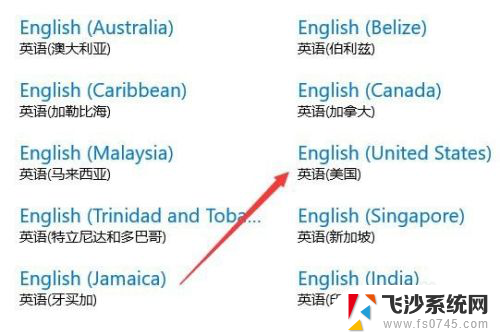
6.这时在语言栏中,我们就可以看到添加了英语的语言项。
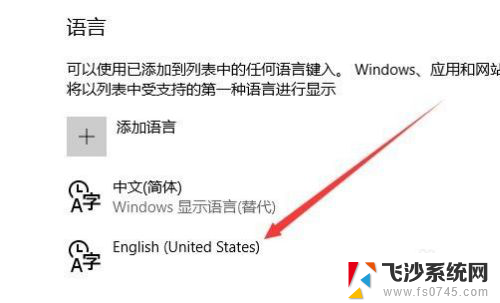
7.以后我们再玩游戏之前,可以先点击右下角的输入法图标。在弹出菜单中选择“英语”菜单项。这样就不会出现玩游戏过程中弹出输入法的情况了。
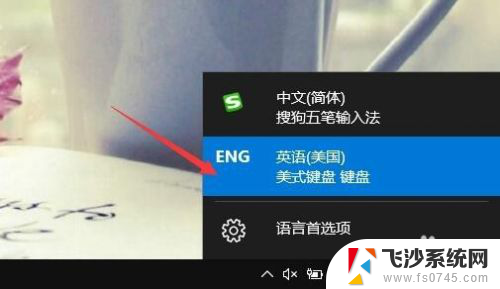
以上就是全屏游戏输入法的全部内容,如果您遇到了这种情况,可以按照以上方法解决,希望这些方法能够帮助到大家。